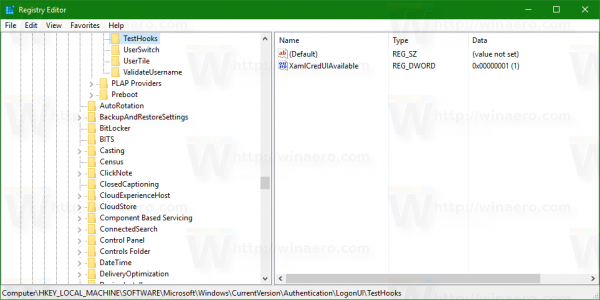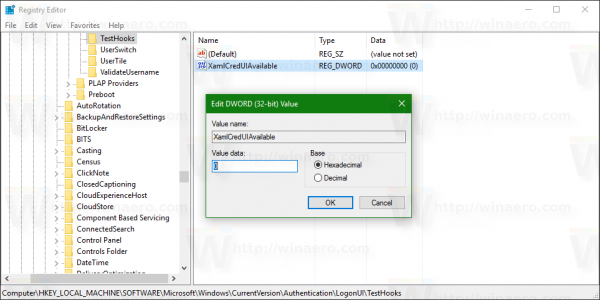Windows 10: n vuosipäivän päivityksen myötä Microsoft on päivittänyt UAC-kehotteen ulkoasun. Tarkennettu valintaikkuna näyttää enemmän kuin valintaikkuna Universal (Metro) -sovelluksesta ja sopii käyttöjärjestelmän yleiseen tasaiseen ulkonäköön. Jos kuitenkin kohtaat ongelmia tämän uuden UAC-kehotteen kanssa, tässä on yksinkertainen temppu uuden valintaikkunan poistamiseksi käytöstä ja vanhan Windows 7: n kaltaisen ulkonäön palauttamiseksi.
Rekisterissä on piilotettu vaihtoehto, joka sallii nykyaikaisen UAC-valintaikkunan poistamisen käytöstä. Tee seuraava.
Ota Windows-7: n kaltainen UAC-kehote käyttöön Windows 10 Anniversary Update -sovelluksessa
- Avata Rekisterieditori .
- Siirry seuraavaan avaimeen:
HKEY_LOCAL_MACHINE SOFTWARE Microsoft Windows CurrentVersion Authentication LogonUI TestHooks
Vinkki: katso Kuinka siirtyä haluamaasi rekisteriavaimeen yhdellä napsautuksella .
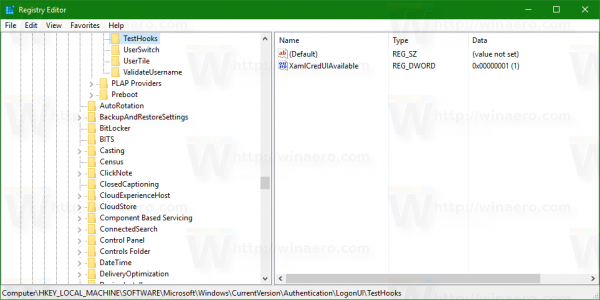
- Oikealla sinun on lisättävä tai muutettava nimetty 32-bittinen DWORD-arvo XamlCredUIA saatavilla . (Jos sitä ei ole, sinun on luotava se). Aseta arvon arvoksi 0.
Se tukee seuraavia data-arvoja:
1 - Ota uusi UAC-kehote käyttöön.
0 - poista uusi UAC-kehote käytöstä ja käytä sen sijaan Windows-7: n kaltaista UAC-kehotetta.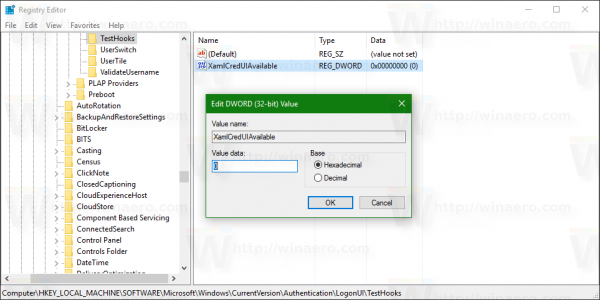
Olet valmis.
UAC-kehote ennen säätöä:

UAC-kehote säätämisen jälkeen: Voit säästää aikaa ja käyttää Winaero Tweaker -sovellusta klassisen UAC-valintaikkunan ottamiseen käyttöön. Sovelluksessa on seuraava ominaisuus:
Voit säästää aikaa ja käyttää Winaero Tweaker -sovellusta klassisen UAC-valintaikkunan ottamiseen käyttöön. Sovelluksessa on seuraava ominaisuus:

Voit ladata Winaero Tweakerin täältä:
Lataa Winaero Tweaker
Huomaa: tämä kyky on kokeellinen, ja Microsoft saattaa poistaa sen lähitulevaisuudessa. Kerro kommenteissa meille, toimiiko tämä temppu sinulle ja mikä Windows 10 -rakenne on käytössäsi.
Pokemon mene mikä Pokemon pitää
Päivittää: klassinen UAC-valintaikkuna on poistettu Windows 10: stä .